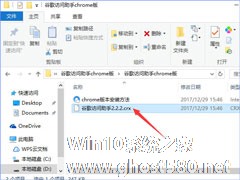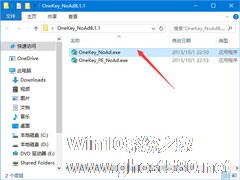-
Windows10系统下如何使用crx文件?crx文件的安装方法
- 时间:2024-11-15 07:40:58
大家好,今天Win10系统之家小编给大家分享「Windows10系统下如何使用crx文件?crx文件的安装方法」的知识,如果能碰巧解决你现在面临的问题,记得收藏本站或分享给你的好友们哟~,现在开始吧!
Windows10系统下如何使用crx文件?crx文件其实是谷歌浏览器的一个插件,适用于谷歌浏览器、360浏览器以及360极速版浏览器等等。想要使用crx文件,那么就要安装crx文件,下面给大家分享crx文件的安装方法。
360浏览器安装crx文件的方法:
1、打开360浏览器,点击右上角的【管理扩展】;

2、打开管理扩展界面,点击右下角的【更多扩展】;

3.、然后将.crx格式的文件直接拖放到该页面,即360应用市场 ;

4、此时会弹出是否要添加 XXXX 吗? 点击【添加扩展程序】即可!


谷歌浏览器安装crx文件的方法:
1、点击 Chrome菜单-更多工具-扩展程序,如图:

2、接着把下载好的.crx文件拖入chrome浏览器“扩展程序”页面,就会提示“拖放以安装”-“添加xxx吗?”,点“添加扩展程序”即可安装了!



以上就是Windows10系统使用crx文件的操作方法,不晓得的伙伴,可以参看小编的步骤进行操作!
以上就是关于「Windows10系统下如何使用crx文件?crx文件的安装方法」的全部内容,本文讲解到这里啦,希望对大家有所帮助。如果你还想了解更多这方面的信息,记得收藏关注本站~
【Win10系统之家www.ghost580.net①独★家使用,未经允许不得转载!】
相关文章
-
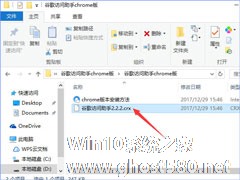
Windows10系统下如何使用crx文件?crx文件的安装方法
Windows10系统下如何使用crx文件?crx文件其实是谷歌浏览器的一个插件,适用于谷歌浏览器、360浏览器以及360极速版浏览器等等。想要使用crx文件,那么就要安装crx文件,下面给大家分享crx文件的安装方法。
360浏览器安装crx文件的方法:
1、打开360浏览器,点击右上角的【管理扩展】;
2、打开管理扩展界面,点击右下角的【更多扩... -
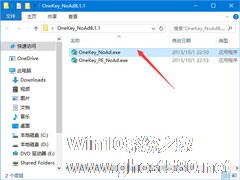
ylmf.gho是什么文件?Windows10系统如何安装使用ylmf.gho文件?
ylmf.gho是什么文件?Windows10系统如何安装使用ylmf.gho文件?很多用户会在系统盘发现ylmf.gho文件,该文件占用内存也挺大的,那么ylmf.gho是什么文件呢?有什么用呢?其实ylmf.gho是映像文件,用来重装还原系统使用,下面就给大家分享ylmf.gho文件的安装使用方法。
ylmf.gho是什么文件?
ylmf.gho是映像文件... -

我们在下载使用软件的时候,经常会遇到dll文件缺失无法正常运行的情况,遇到这个问题时会根据错误提示去下载对应的dll文件。但是问题来了,要如何安装使用这些dll文件呢?其实很简单,下面小编就跟大家讲解一下Win10专业版如何安装dll文件的方法。
详细如下:
1、安装64位dll到系统目录
32位版本的dll程序可以安装在win10系统的syste... -

Win10 2004如何清理系统内的垃圾文件?Win10 2004的文件清理功能
Win10电脑为了照顾移动端用户,在整体页面设计上偏向于手机,所以我们在使用当中会出现不少熟悉的身影,例如系统文件的清理。在电脑使用过程当中会产生很多垃圾或者数据缓存,在以往是通过盘符碎片进行清理,而在Win10可以根据文件类型进行。下面小编就跟大家介绍一下Win102004文件清理功能。
详细如下:
1、使用「Win+I」组合快捷键,或者从右下角的“开始”中...